Erhabener Text - Installation
Der Sublime Text Editor wird von den folgenden wichtigen Betriebssystemen unterstützt:
- Windows
- Linux und seine Distributionen
- OS X.
Sie können Sublime Text von der offiziellen Website www.sublimetext.com herunterladen
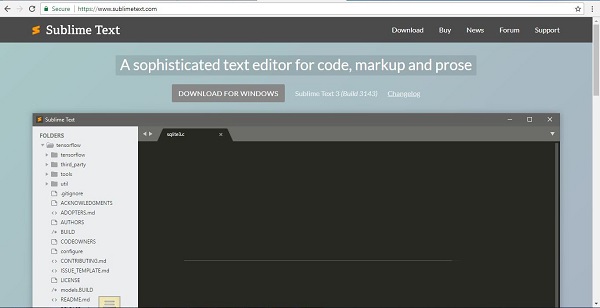
In diesem Kapitel erfahren Sie mehr über die Installation von Sublime Text auf verschiedenen Betriebssystemen.
Installation unter Windows
Sie müssen die folgenden Schritte ausführen, um Sublime Text unter Windows zu installieren.
Step 1 - Laden Sie die .exe Paket von der offiziellen Website wie unten gezeigt -
https://www.sublimetext.com/3
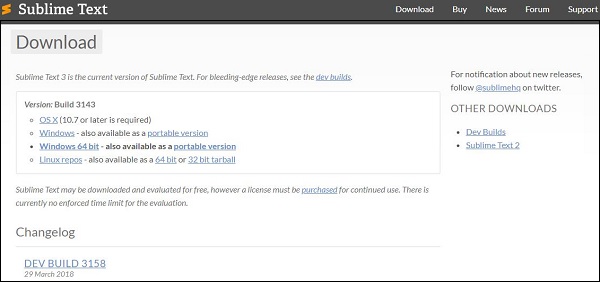
Step 2- Führen Sie nun die ausführbare Datei aus. Dies definiert die Umgebungsvariablen. Wenn Sie die ausführbare Datei ausführen, können Sie das folgende Fenster auf Ihrem Bildschirm beobachten. KlickenNext.
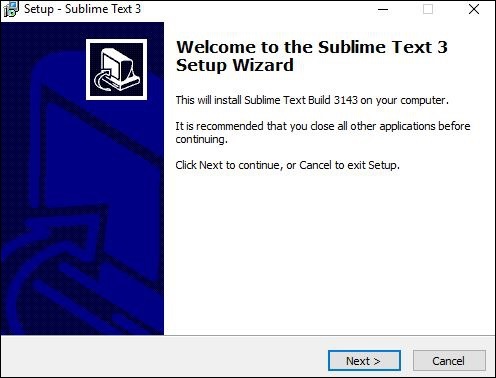
Step 3 - Wählen Sie nun einen Zielspeicherort für die Installation von Sublime Text3 und klicken Sie auf Next.
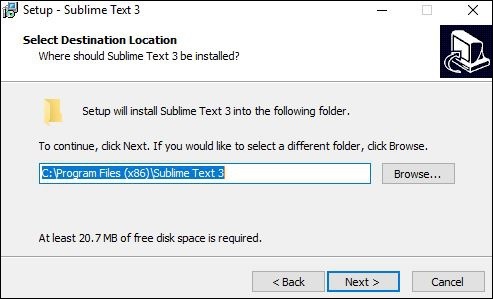
Step 4 - Überprüfen Sie den Zielordner und klicken Sie auf Install.

Step 5 - Klicken Sie jetzt auf Finish um die Installation abzuschließen.
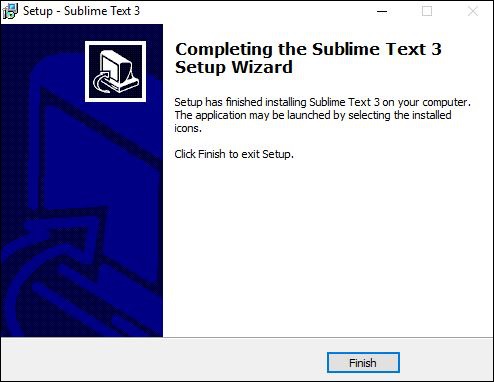
Step 6 - Nach einer erfolgreichen Installation wird Ihr Editor wie folgt angezeigt: -
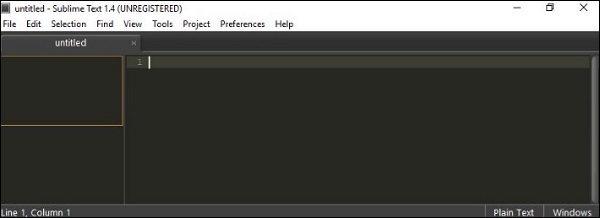
Installation unter Linux
Sie müssen die folgenden Schritte ausführen, um Sublime Text auf Linux-Distributionen zu installieren.
Step 1 - Installieren Sie mithilfe des Befehlszeilenterminals die Pakete für den Sublime Text-Editor mit dem folgenden Befehl: -
sudo add-apt-repository ppa:webupd8team/Sublime-Text-3Step 2 - Aktualisieren Sie die Pakete mit dem folgenden Befehl -
sudo apt-get updateStep 3 - Installieren Sie das Sublime Text-Repository mit dem folgenden Befehl:
sudo apt-get install Sublime-TextNach der erfolgreichen Ausführung der oben genannten Befehle werden Sie feststellen, dass der Sublime Text Editor auf dem System installiert ist.
Installation unter OSX
Für OSX-Betriebssysteme
Laden Sie die .dmg Datei von Sublime Text Editor.
Öffnen Sie es und ziehen Sie es per Drag & Drop in die Applications Mappe.
Befolgen Sie die Schritte, die Sie in den beiden oben genannten Fällen gesehen haben.
Anwendung starten.